Windows下Java环境配置教程
发布时间:2024年01月16日
在 Windows 操作系统下配置 Java 环境需要以下步骤:
- 下载 JDK 安装包:
在官网(https://www.oracle.com/java/technologies/javase-downloads.html)上下载最新的 JDK 安装包,选择与你的操作系统和位数相适应的版本。
- 安装 JDK:
双击下载的安装包,按照提示进行安装。通常情况下,只需要一路“下一步”即可完成安装。
- 配置环境变量:
(1)打开“控制面板”,进入“系统和安全”,选择“系统”。
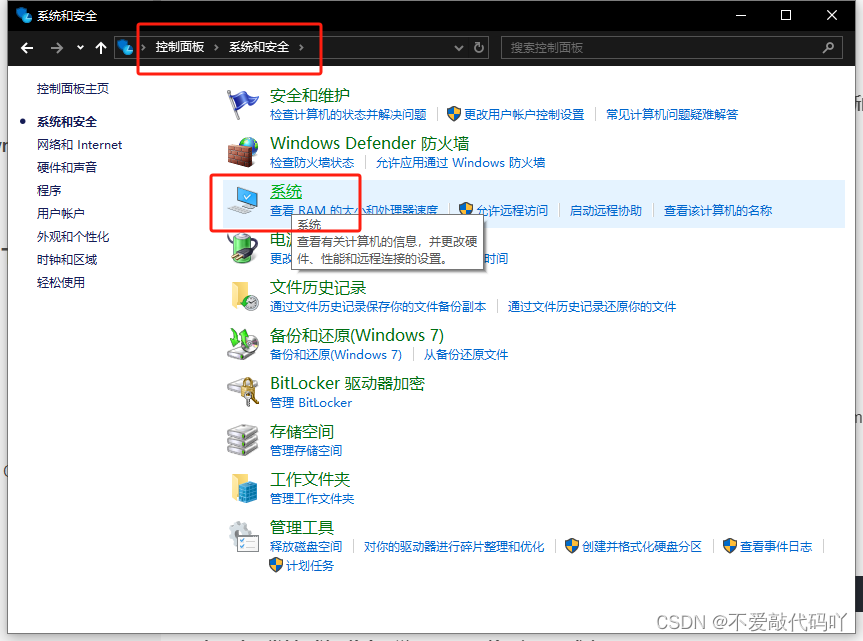
(2)点击“高级系统设置”,进入“系统属性”窗口。
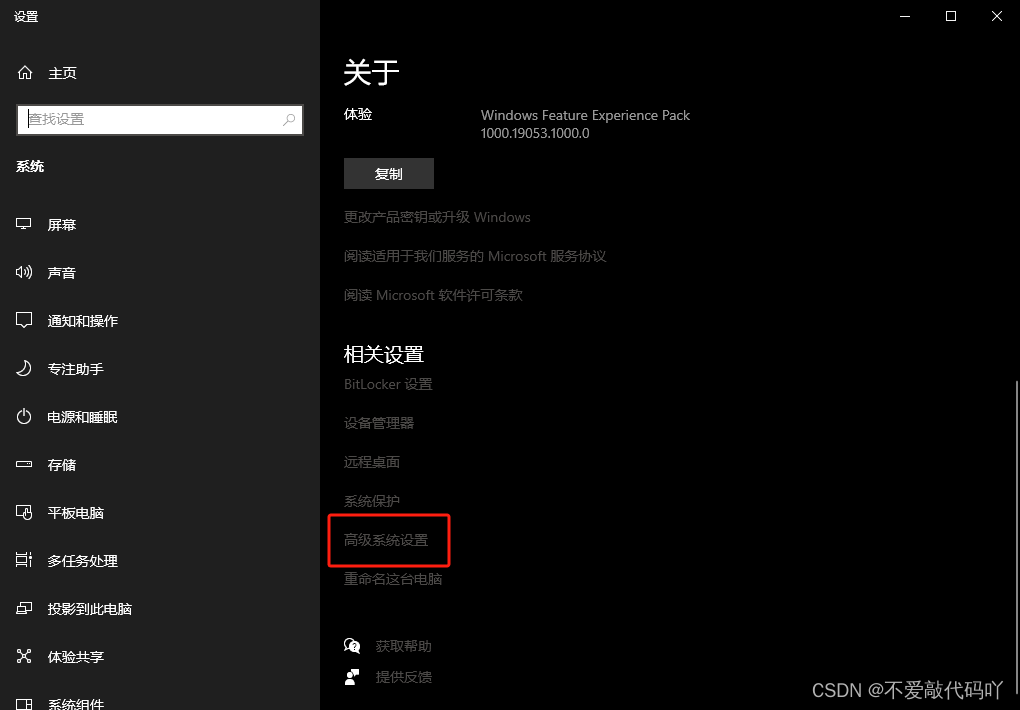
(3)在“高级”选项卡中点击“环境变量”按钮。
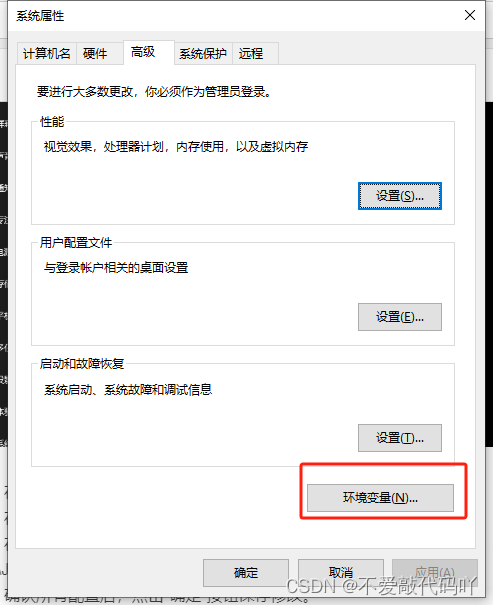
(4)在“系统变量”区域中,找到“Path”变量,点击“编辑”按钮。
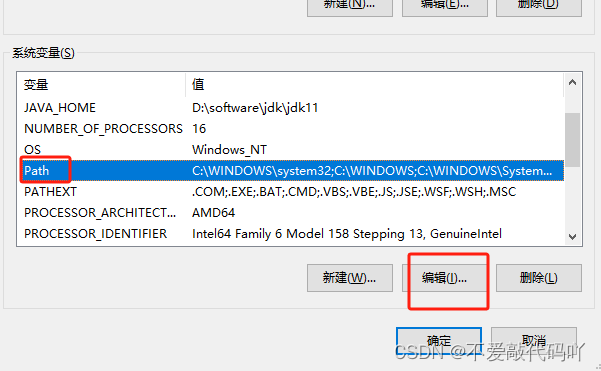
(5)在“编辑环境变量”窗口中,点击“新建”按钮,输入JDK的bin目录路径,例如:C:\Program Files\Java\jdk1.8.0_271\bin。
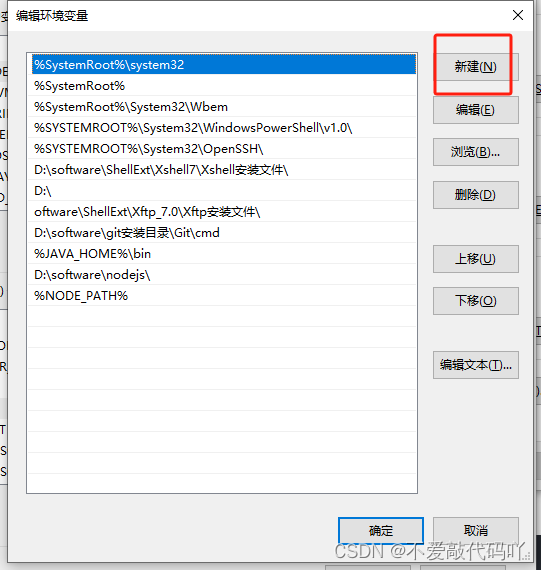
(6)确认所有配置后,点击“确定”按钮保存修改。
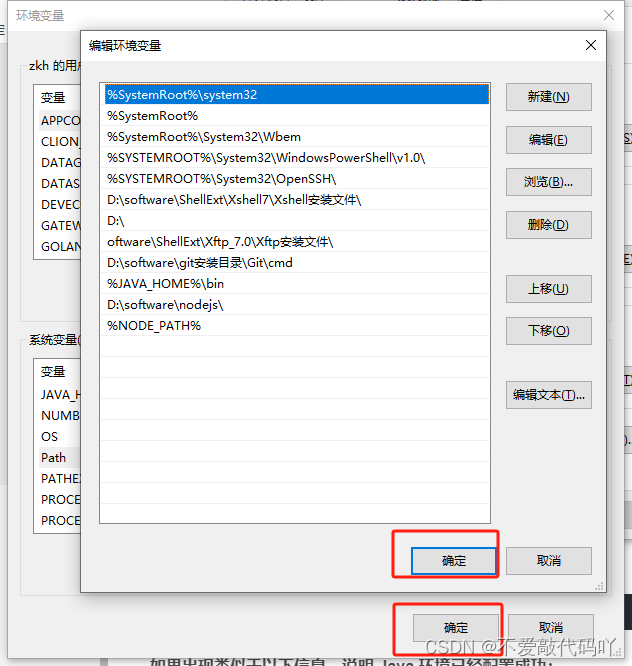
4. 验证安装:
打开命令提示符或 PowerShell,输入以下命令:
java -version
如果出现类似于以下信息,说明 Java 环境已经配置成功:
java version "1.8.0_271"
Java(TM) SE Runtime Environment (build 1.8.0_271-b09)
Java HotSpot(TM) 64-Bit Server VM (build 25.271-b09, mixed mode)
文章来源:https://blog.csdn.net/zznn0306/article/details/135629249
本文来自互联网用户投稿,该文观点仅代表作者本人,不代表本站立场。本站仅提供信息存储空间服务,不拥有所有权,不承担相关法律责任。 如若内容造成侵权/违法违规/事实不符,请联系我的编程经验分享网邮箱:chenni525@qq.com进行投诉反馈,一经查实,立即删除!
本文来自互联网用户投稿,该文观点仅代表作者本人,不代表本站立场。本站仅提供信息存储空间服务,不拥有所有权,不承担相关法律责任。 如若内容造成侵权/违法违规/事实不符,请联系我的编程经验分享网邮箱:chenni525@qq.com进行投诉反馈,一经查实,立即删除!
最新文章
- Python教程
- 深入理解 MySQL 中的 HAVING 关键字和聚合函数
- Qt之QChar编码(1)
- MyBatis入门基础篇
- 用Python脚本实现FFmpeg批量转换
- Qt6.5类库详解:QLineEdit
- 14 python快速上手
- java8开发常用的日期操作,纯干货分享
- 网络安全新形势下的动态防御体系研究(上)
- MySQL存储过程和触发器
- 【JaveWeb教程】(20) MySQL数据库开发之 基本查询、条件查询、聚合函数、分组查询、排序查询、分页查询 详细代码示例讲解
- python怎么查找文件路径?
- Whatsapp 相关
- 大模型(LLM)+词槽(slot)构建动态场景多轮对话系统
- 每日一题——LeetCode1160.拼写单词